Nog vragen?
Zelf fiscaal attesten kinderopvang maken
Zelf fiscaal attesten kinderopvang maken
Hier vind je een stappenplan hen de nodige bestanden om zelf fiscaal attesten kinderopvang te maken. Daarmee kunnen ouders de kampkosten voor hun -14-jarigen inbrengen in hun belastingen en een deel terugkrijgen.
Onderaan op deze pagina vind je een link naar een Word-bestand en een Excel-bestand. In Word kun je zo via 'Afdruk samenvoegen' gegevens uit het Excel-bestand automatisch laten invullen. Er is ook een blanco exemplaar in pdf-vorm, voor mensen die liever alles met de hand schrijven.
- Download het Excel-bestand. Daarin heb je enkel het tabblad Attesten nodig.
- Hou je de kampinschrijvingen bij in GAP? Dan kun je op de bivakfiche de link 'Gegevens voor fiscaal attesten downloaden' gebruiken (tab 'Uitstap/bivak' > kamp 2024). Plak de info uit dat bestand in het sjabloon. De kolommen zouden overeen moeten komen. (Schrijf eventueel nu nog die deelnemers in voor het kamp van vorig jaar, dan kun je dat ook gebruiken.)
Zitten je kampinschrijvingen niet in GAP? Vul dan zelf de kolommen met de naam en voornaam van de kinderen in. De andere kolommen mag je leeg laten. - In kolom B moet je een 'referentie' invullen. Dat is een nummering die je zelf kiest. Bij de attesten die via het nationaal secretariaat opgemaakt werden, is het jullie stamnummer, een underscore en dan een volgnummer (bv. ABC0103_001). Je mag ook gerust 1-2-3-... gebruiken als nummering, maar bij elke rij moet er iets anders staan.
- Open nu het Word-bestand. Dat zal eerst vragen of je gegevens wilt opzoeken. Kies daar voor 'Ja'. Dan moet je het bestand selecteren waarin die gegevens staan. Dat is het Excel-bestand dat we net ingevuld hebben. In het volgende kadertje klik je op 'Attesten' en op de knop 'OK'.
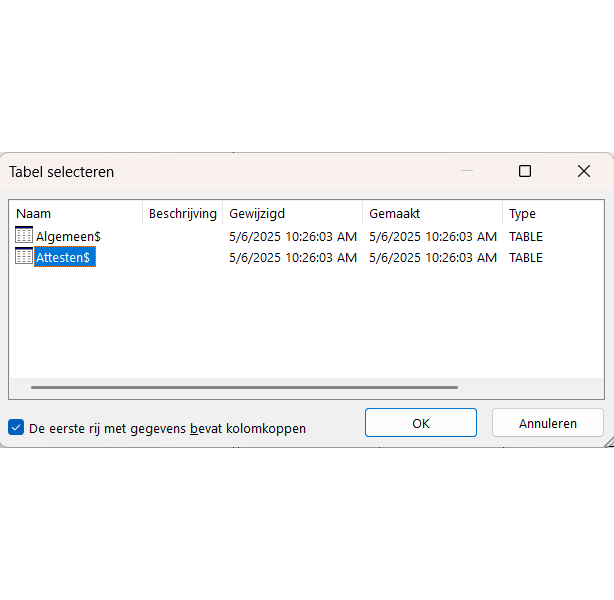
- In het Word-bestand staat er tekst in gele fluo. Die moet je vervangen door de juiste info.
- Vak I bovenaan: de naam van je Chirogroep + het adres van je lokalen
- Vak I onderaan: het gemeentebestuur waar jullie onder vallen + het adres van het gemeentehuis
- Vak II, tabel: begin- en einddatum van jullie kamp, het aantal kampdagen, en hoeveel de leden betaald hebben.
- Vak II onderaan: de (deel)gemeente waar jullie groep ligt + de naam van de groepsleiding die het attest ondertekent
- Handtekening: ofwel onderteken je alle afgedrukte attesten met de hand, ofwel zet je een afbeelding van die handtekening in het Word-document.
- Ga nu naar het tabblad Verzendlijsten en klik daar op de knop 'Voltooien en samenvoegen'. Kies voor de zekerheid 'Afzonderlijke documenten bewerken' zodat je alles nog eens kunt nakijken voor je de attesten print.
Aandachtspunten:
- Heb je een afdeling die in een andere periode of een ander aantal dagen op kamp gaat? Doorloop de bovenstaande procedure apart voor hen zodat je de juiste kampinfo in het Word-sjabloon kunt zetten.
- Werk je met kortingtarieven? Pas de betaalde prijs in de laatste stap aan op de indiviuele attesten of vul in het Excel-bestand bij iedereen de juiste prijs in in de laatste kolom. Gebruik je gegevens uit GAP? Zet die info daar dan al juist, dan zit dat mee in de download.
- Weekends en daguitstappen mogen mee op dat attest komen. De gegevens daarvan vul je dan bijvoorbeeld in bij periode 2.
